삼성폰에서 갤럭시 AI 끄는 방법

삼성폰에서 Galaxy AI를 더 이상 사용할 필요가 없다면, 매우 간단한 작업으로 끌 수 있습니다. 삼성 휴대폰에서 Galaxy AI를 끄는 방법은 다음과 같습니다.
Telegram에 다운로드된 모든 파일은 별도의 섹션으로 관리되므로 필요한 파일과 데이터를 쉽게 찾을 수 있습니다. Telegram의 파일 관리자 기능은 여러 파일을 한 번에 다운로드하고 여러 파일을 한 번에 편집하려고 할 때 매우 유용합니다. Telegram에서 다운로드한 파일을 관리하는 방법에 대한 지침은 다음과 같습니다.
Telegram iPhone에서 다운로드한 파일을 관리하는 방법
Telegram에서 파일을 다운로드 하면 다운로드한 파일을 볼 수 있는 파일 다운로드 아이콘이 표시됩니다 . 이미 파일을 다운로드한 경우, 다른 방법을 사용하여 다운로드한 파일을 관리하세요.
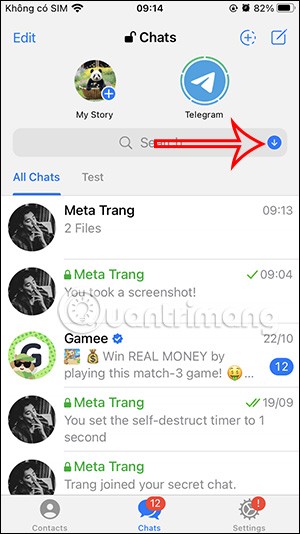
1단계:
Telegram 애플리케이션의 인터페이스에서 상단의 검색 창을 클릭합니다 . 이제 Telegram에서 많은 파일 관리 항목을 볼 수 있습니다. 다운로드를 클릭합니다 .
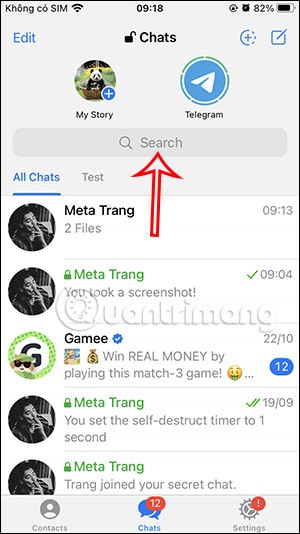

2단계:
그러면 Telegram에 다운로드한 모든 파일을 볼 수 있습니다.
파일이 다운로드 중이라면, 원하시면 즉시 다운로드를 중단할 수 있고, 파일을 길게 눌러서 파일 속도를 높일 수도 있습니다.
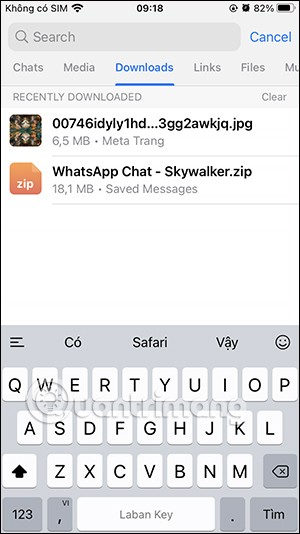
3단계:
다운로드가 완료된 파일을 길게 누르면 아래와 같이 해당 파일에 대한 옵션이 표시됩니다. 채팅에 표시를 클릭 하면 채팅에 파일이 표시됩니다 .
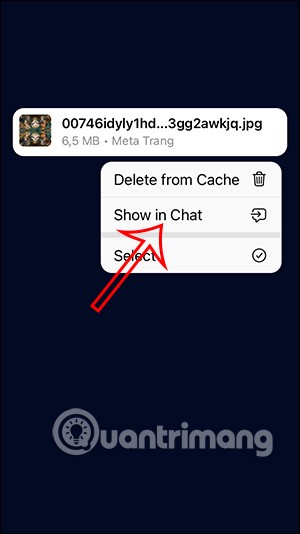
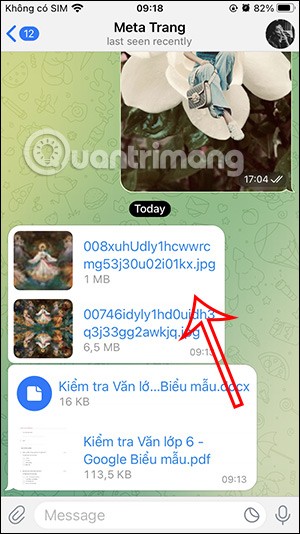
Telegram에서 비디오를 다운로드한 경우 , 3개의 점 아이콘을 클릭하면 아래와 같이 비디오에 대한 옵션도 제공됩니다.
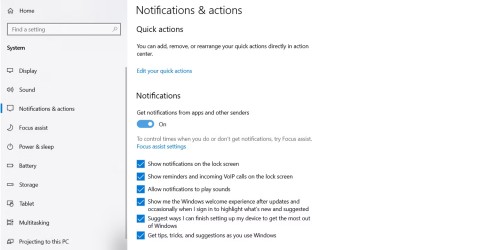
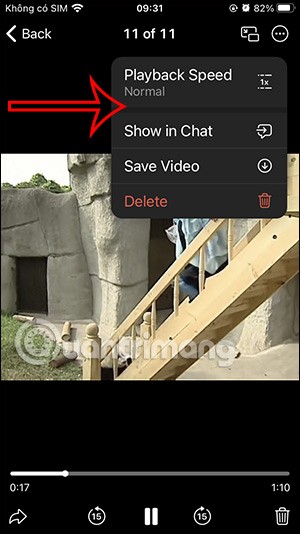
Telegram Android에서 다운로드한 파일을 관리하는 방법
Telegram Android에서 파일을 다운로드하면, 표시된 것과 같은 다운로드 아이콘이 표시됩니다 . Telegram Android에서 다운로드한 파일을 보려면 다운로드한 파일 관리 폴더에 접근해야 합니다.
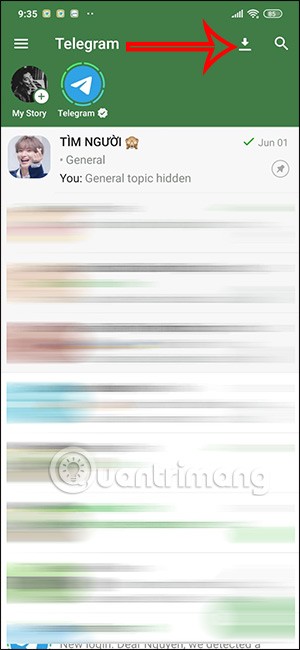
1단계:
Telegram의 메시징 인터페이스에서 인터페이스 오른쪽 상단에 있는 검색 아이콘을 클릭하세요. 이제 Telegram에서도 관리 항목을 볼 수 있습니다. 다운로드를 클릭 하세요 .
그 결과, Telegram에서 다운로드한 파일도 볼 수 있게 되었습니다.
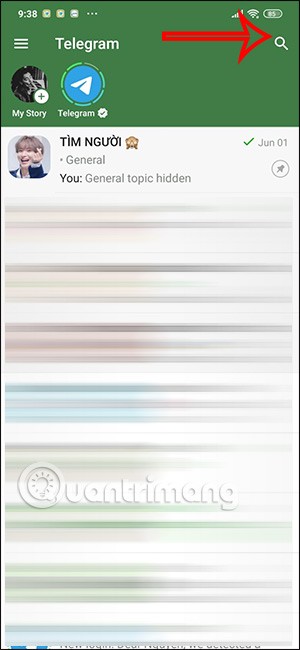
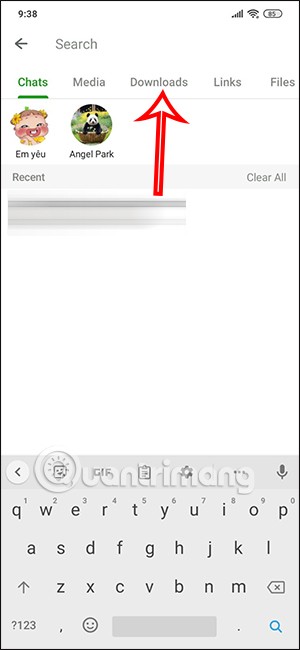
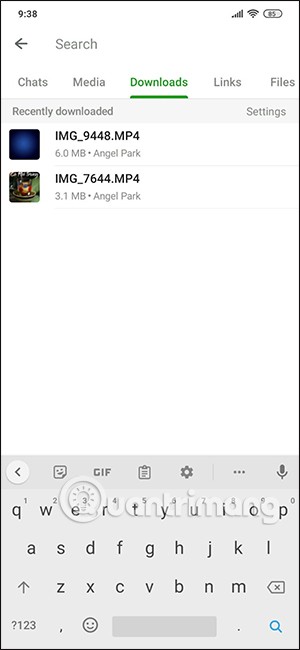
2단계:
파일을 길게 누르면 그 위에 파일을 관리할 수 있는 아이콘이 나타납니다. 눈 모양 아이콘은 채팅에서 파일의 위치를 보여주고, 화살표 아이콘은 파일을 전달하고, 휴지통 아이콘은 파일을 삭제합니다.
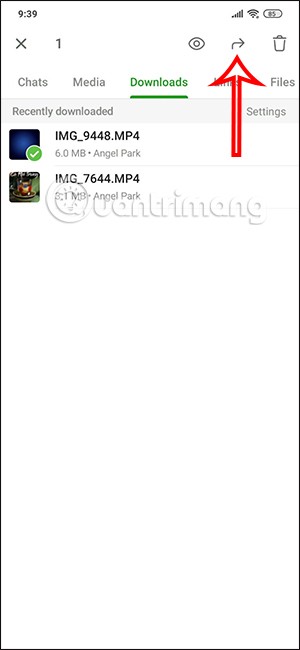
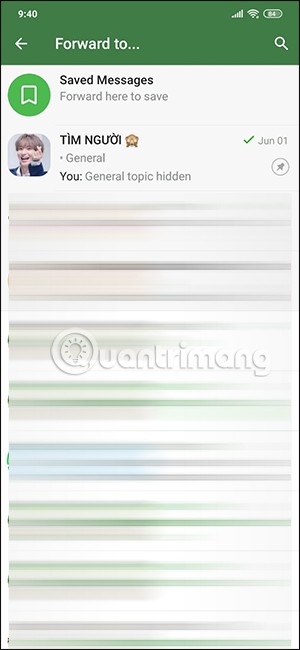
Telegram에서 여러 파일을 선택하여 다운로드하면 파일 전달과 삭제 아이콘만 남습니다.
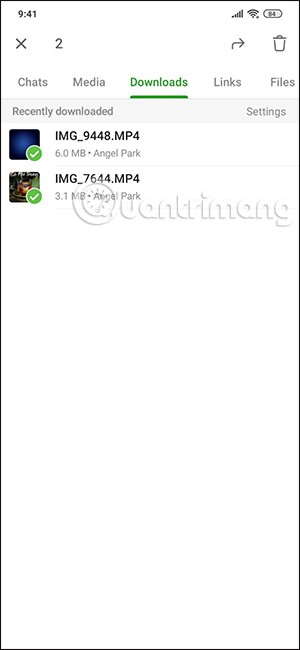
텔레그램 저장 용량 확인하는 방법
Telegram에는 다운로드한 파일을 확인하고, 캐시된 파일을 관리하고, 삭제하는 등의 작업을 할 수 있는 용량 관리 섹션이 있습니다. 아래 기사에서 이 작업을 수행하는 방법을 확인할 수 있습니다.
삼성폰에서 Galaxy AI를 더 이상 사용할 필요가 없다면, 매우 간단한 작업으로 끌 수 있습니다. 삼성 휴대폰에서 Galaxy AI를 끄는 방법은 다음과 같습니다.
인스타그램에 AI 캐릭터를 더 이상 사용할 필요가 없다면 빠르게 삭제할 수도 있습니다. 인스타그램에서 AI 캐릭터를 제거하는 방법에 대한 가이드입니다.
엑셀의 델타 기호는 삼각형 기호라고도 불리며, 통계 데이터 표에서 많이 사용되어 숫자의 증가 또는 감소를 표현하거나 사용자의 필요에 따라 모든 데이터를 표현합니다.
모든 시트가 표시된 Google 시트 파일을 공유하는 것 외에도 사용자는 Google 시트 데이터 영역을 공유하거나 Google 시트에서 시트를 공유할 수 있습니다.
사용자는 모바일 및 컴퓨터 버전 모두에서 언제든지 ChatGPT 메모리를 끌 수 있도록 사용자 정의할 수 있습니다. ChatGPT 저장소를 비활성화하는 방법은 다음과 같습니다.
기본적으로 Windows 업데이트는 자동으로 업데이트를 확인하며, 마지막 업데이트가 언제였는지도 확인할 수 있습니다. Windows가 마지막으로 업데이트된 날짜를 확인하는 방법에 대한 지침은 다음과 같습니다.
기본적으로 iPhone에서 eSIM을 삭제하는 작업도 우리가 따라하기 쉽습니다. iPhone에서 eSIM을 제거하는 방법은 다음과 같습니다.
iPhone에서 Live Photos를 비디오로 저장하는 것 외에도 사용자는 iPhone에서 Live Photos를 Boomerang으로 매우 간단하게 변환할 수 있습니다.
많은 앱은 FaceTime을 사용할 때 자동으로 SharePlay를 활성화하는데, 이로 인해 실수로 잘못된 버튼을 눌러서 진행 중인 화상 통화를 망칠 수 있습니다.
클릭 투 두(Click to Do)를 활성화하면 해당 기능이 작동하여 사용자가 클릭한 텍스트나 이미지를 이해한 후 판단을 내려 관련 상황에 맞는 작업을 제공합니다.
키보드 백라이트를 켜면 키보드가 빛나서 어두운 곳에서 작업할 때 유용하며, 게임 공간을 더 시원하게 보이게 할 수도 있습니다. 아래에서 노트북 키보드 조명을 켜는 4가지 방법을 선택할 수 있습니다.
Windows 10에 들어갈 수 없는 경우, 안전 모드로 들어가는 방법은 여러 가지가 있습니다. 컴퓨터를 시작할 때 Windows 10 안전 모드로 들어가는 방법에 대한 자세한 내용은 WebTech360의 아래 기사를 참조하세요.
Grok AI는 이제 AI 사진 생성기를 확장하여 개인 사진을 새로운 스타일로 변환합니다. 예를 들어 유명 애니메이션 영화를 사용하여 스튜디오 지브리 스타일의 사진을 만들 수 있습니다.
Google One AI Premium은 사용자에게 1개월 무료 체험판을 제공하여 가입하면 Gemini Advanced 어시스턴트 등 여러 업그레이드된 기능을 체험할 수 있습니다.
iOS 18.4부터 Apple은 사용자가 Safari에서 최근 검색 기록을 표시할지 여부를 결정할 수 있도록 허용합니다.













